Microsoft håper virkelig Windows 11 vil overbevise flere om det bruk Edge-nettleseren. Selskapet introduserte mange nye funksjoner, inkludert sovefaner, til gjør OS mer responsivt. Men mange brukere foretrekker fortsatt å bruke tredjeparts nettlesere i stedet for Windows 11s opprinnelige nettleser.
Hvis du vil endre standardnettleseren din i Windows 11, har du litt menygraving å gjøre. Å finne muligheten til å redigere nettleserinnstillingene dine er ikke så åpenbart.
Slik endrer du standardnettleseren din i Windows 11
- Gå til Innstillinger, plukke ut Apper, og gå deretter til Standardapper.
- Rull ned og velg nettleseren du vil angi som standard nettleser.
- Bla deretter ned til HTTPS seksjon.
- Velg dette alternativet for å instruere operativsystemet til å åpne HTTPS-filer med standardnettleseren.
- Slå den Bytt uansett og bekreft at du vil bruke den spesifikke nettleseren til å åpne HTTPS-filer.
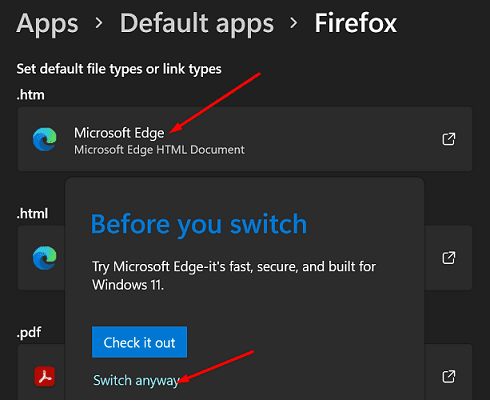
Når du velger standard nettleseralternativ, viser Windows også alle filtypene du kan åpne med standardnettleseren. Du må gjenta trinnene ovenfor for HTML, HTM og andre nettfiler som du ofte bruker.
Du leste riktig; du må gjenta disse trinnene for alle filene du vil åpne med standardnettleseren.
Som du kan se, har Microsoft gjort det vanskeligere for Windows 11-brukere å endre standard nettlesere. Du må gå gjennom en rekke ekstra trinn for å få jobben gjort. Dessverre er disse trinnene ganske kontraintuitive og krever et par minutter å fullføre.
Konklusjon
For å endre standard nettleser på Windows 11, gå til Standardapper og velg din nye nettleser. Velg deretter filtypene du vil åpne med den nye nettleseren manuelt. Lagre innstillingene og start datamaskinen på nytt.
Hva synes du om Windows 11 UI? Tror du Microsoft prøver å fraråde brukere å bytte til en annen nettleser? Kommenter nedenfor.